如何直接从 Chrome 地址栏搜索 Google Drive 文件?
搜索引擎快捷方式是优化浏览体验的好方法。当您急需从 Google 云端硬盘中查找文件时,您可能没有足够的时间或耐心打开 Google 云端硬盘网络应用程序并搜索您的文件。
幸运的是,有一种更快的方法可以找到存储在 Google Drive 中的文件。在本文中,您将了解如何直接从 Chrome 地址栏中搜索 Google Drive 文件。
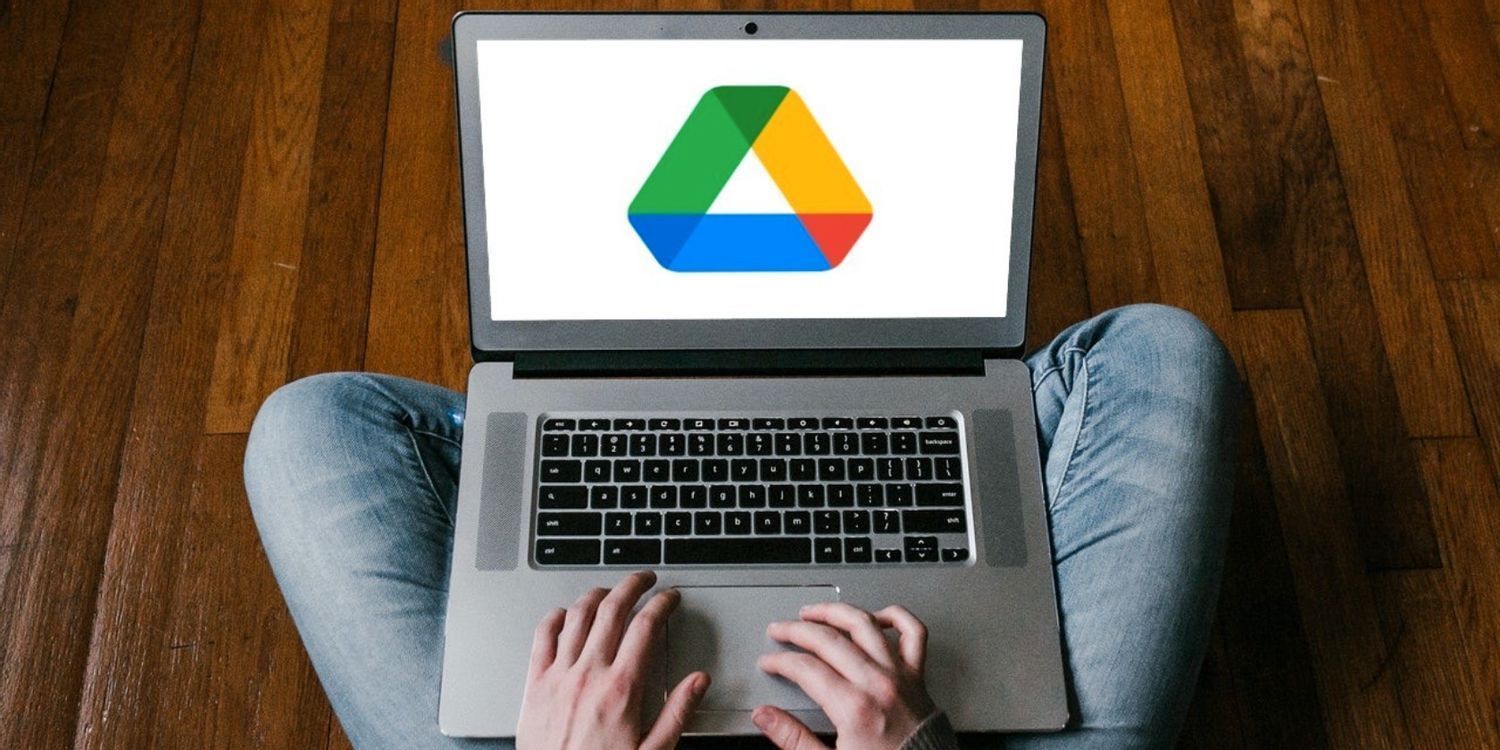
如何从 Chrome 的地址栏中搜索您的 Google 云端硬盘
如果您在桌面上使用 Google Drive,直接从您的 Chrome URL 栏中搜索 Google Drive 文件是一个很棒的Google Drive hack,它将为您节省大量时间并使浏览网络更容易访问。
要从 Google Chrome 的地址栏中搜索您的 Google Drive 文件,您必须首先为 Google Drive 创建一个自定义搜索引擎。要创建自定义搜索引擎,您必须执行以下操作:
1、打开您的 Chrome 浏览器。
2、单击右上角的三个点。
3、选择设置。
4、在页面左侧,点击搜索引擎。
5、转到管理搜索引擎和站点搜索。
6、向下滚动并查找站点搜索,然后单击站点搜索旁边的添加按钮。
7、在“搜索引擎”框下键入Google Drive ,并在“快捷方式”框下添加Drive作为关键字。
8、在 URL 下,粘贴此链接并单击保存。
https://drive.google.com/drive/search?q=%s
9、要搜索您的 Google Drive 文件,请打开一个新的 Chrome 选项卡并插入保存在 Google Drive 自定义搜索引擎下的快捷方式关键字。在这种情况下,您将输入Drive。
10、在地址栏中输入Drive后,添加一个空格,然后您可以直接从 Chrome URL 栏中开始搜索您的 Google Drive 文件。
如果您想通过您经常使用的另一个网站进行搜索,您还可以为该网站创建一个自定义搜索引擎,以便直接从 Chrome 的地址栏中进行搜索。
增强您的浏览体验
每当您通过 Google Chrome 浏览并需要访问 Google Drive 中的文件时,您现在都可以直接从 Chrome 的地址栏方便地访问您的 Google Drive 文件。
即使此功能很有用,您仍然可以利用 Google Drive 中的高级搜索功能来查找您的文件。

谷歌浏览器怎么恢复出厂设置
谷歌浏览器怎么恢复出厂设置?欢迎感兴趣的用户继续阅读下面小编分享的谷歌浏览器恢复出厂设置图文教程。
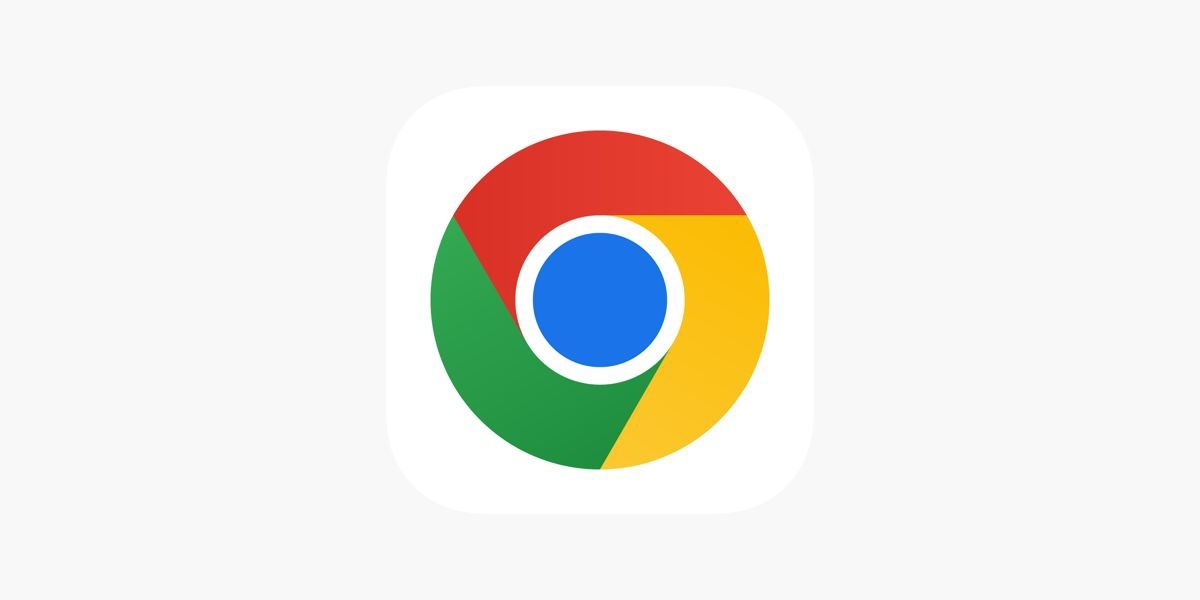
谷歌浏览器推行更严格的网络安全检查,保护用户数据安全
谷歌浏览器升级安全防护机制,推行更严格的网络安全检查,防止恶意软件和网络攻击,保护用户数据安全。

如何在谷歌浏览器中调整隐私设置
本文将向您展示如何在谷歌浏览器中调整隐私设置,更好地保护您的个人信息安全。

谷歌浏览器怎么修改用户名
想修改谷歌浏览器的用户名要在哪里设置呢?下面几个步骤教你快速修改自己在谷歌浏览器里的用户名。

为什么Google Chrome无法复制文字
想恢复谷歌文字复制功能就来看看下面的让Google Chrome顺利复制文字的图文教程,帮你快速解决烦恼。
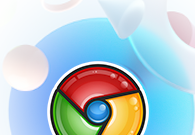
Chrome如何快速访问最近关闭的页面
本文将通过多种方法为大家解答一下Chrome如何快速访问最近关闭的页面,希望可以帮助大家更好地使用Chrome。

如何安装win xp版谷歌浏览器
如何安装win xp版谷歌浏览器?虽然电脑中会自带浏览器,但很多用户都习惯使用自己熟悉的第三方浏览器。

如何下载安装Google chrome-谷歌浏览器便携版安装教程
Google chrome是一款快速、安全且免费的网络浏览器,能很好地满足新型网站对浏览器的要求。Google Chrome的特点是简洁、快速。

如何在 MacBook 安装 Chrome 浏览器?
Mac自带的Safari浏览器虽然很不错,但是和很多网站不兼容。所以,你还是需要安装Chrome浏览器。

如何在Debian上安装Chrome浏览器
如何在Debian上安装Chrome浏览器?Debian将 Firefox 作为默认的网页浏览器。但这并不意味着你不能在其中安装其他网页浏览器。

如何在 Chrome 中单击下载 PDF 文件?
如何在Chrome中单击下载PDF文件?想要在 Chrome 中下载新的 PDF 而不是打开它们?翻转此设置将实现这一点。

win10安装chrome浏览器出现搜索无法访问怎么办?
许多用户在日常工作中经常需要打开Google搜索引擎来访问一些信息。然而,最近一些Windows S10用户反映,他们打开谷歌搜索时无法访问它。

谷歌浏览器进行录音设置怎么弄
谷歌浏览器进行录音设置怎么弄?接下来就让小编给大家带来谷歌浏览器录音设置具体方法介绍,有需要的朋友赶紧来看看吧。

谷歌浏览器怎么设置兼容性视图
谷歌浏览器怎么设置兼容性视图?下面就让小编给大家带来谷歌浏览器设置兼容性视图简单方法一览,感兴趣的朋友就来看看了解一下吧。

如何在谷歌浏览器中显示主页按钮?
本文介绍了如何显示Google Chrome网络浏览器的主页按钮,该按钮默认不显示,因为 Chrome 旨在呈现一个整洁的界面。

如何在所有 Chrome 扩展中搜索危险的 unsafe-eval?
在本指南中,我将向您展示如何在所有已安装的 Chrome 扩展程序中搜索危险的 unsafe-eval 内容安全策略。该方法也适用于安装在其他浏览器中的扩展,前提是扩展文件可以纯文本格式读取。

将密码导入 Chrome 的 4 种简单方法!
您刚刚切换到谷歌浏览器吗?如果是这样,您要做的第一件事就是将现有密码导入 Chrome。Google Chrome 实际上允许您从保存的 CSV 密码文件或计算机上安装的其他浏览器导入密码。无论哪种方式,将密码导入 Chrome 都很容易。

如何同步Chrome书签?
本文介绍了如何在电脑上或iOS和Android设备的Chrome移动应用程序中同步Chrome浏览器书签。包括有关添加密码以保护数据和故障排除的附加信息。





